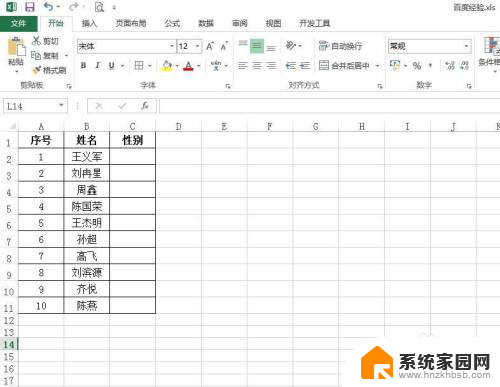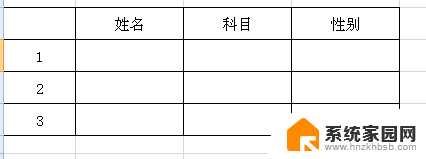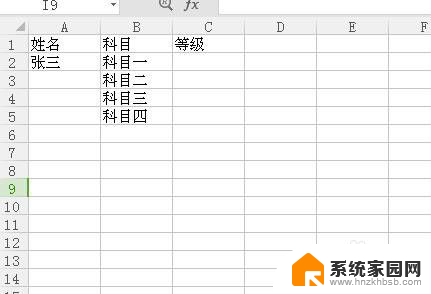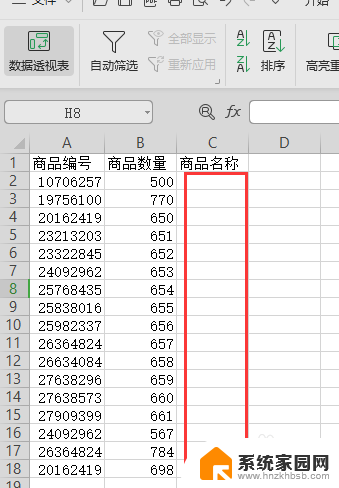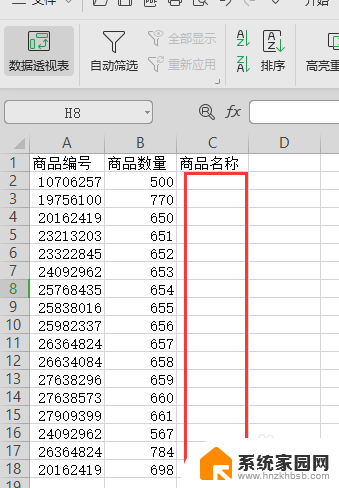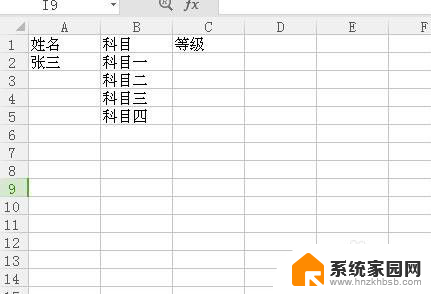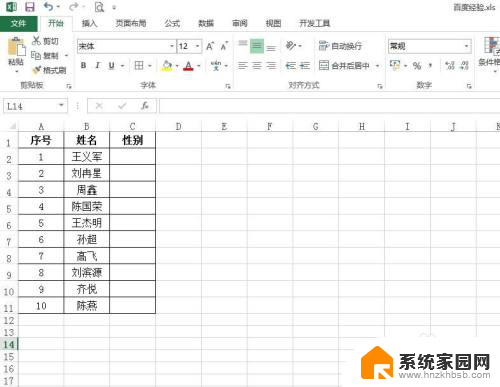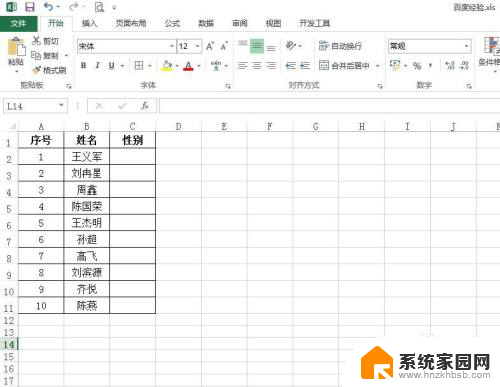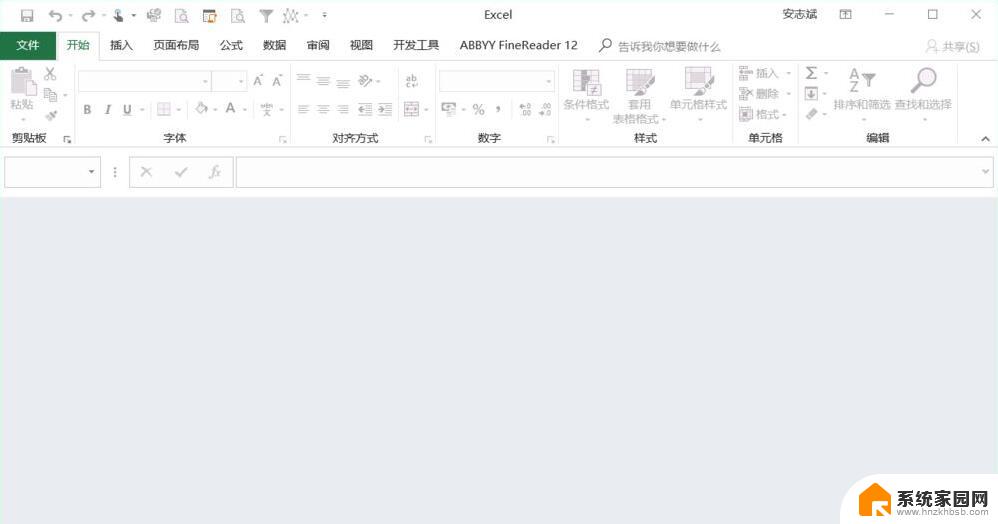excel表如何设置选项内容 Excel表格如何设置选项内容
更新时间:2023-09-20 10:45:08作者:yang
excel表如何设置选项内容,在使用Excel表格时,我们经常会遇到需要设置选项内容的情况,而Excel提供了一种非常方便的功能,即可以通过设置选项内容来限制用户在特定单元格中输入的数据类型。通过这个功能,我们可以有效地规范数据输入,减少错误和混乱的发生。设置选项内容不仅可以包括预定义的选项,还可以自定义选项,以满足各种需求。下面将介绍如何在Excel表格中设置选项内容,以及如何灵活运用这一功能,提高工作效率。
具体方法:
1.打开数据菜单
在excel表格中,选择单元格后,打开数据菜单。
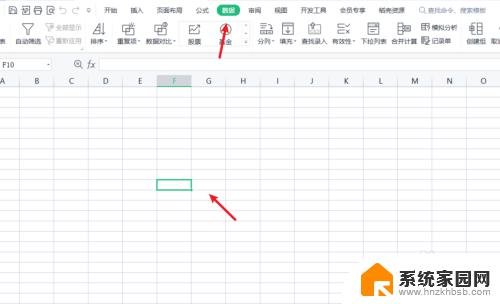
2.选择拉列表功能
在功能区中打开下拉列表功能。
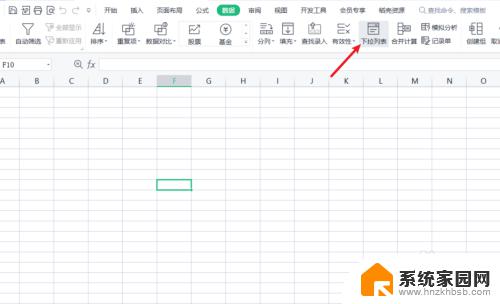
3.添加选项内容
在插入下拉列表窗口中,我们需要添加下拉选项并设置选项内容。点击确定按钮。
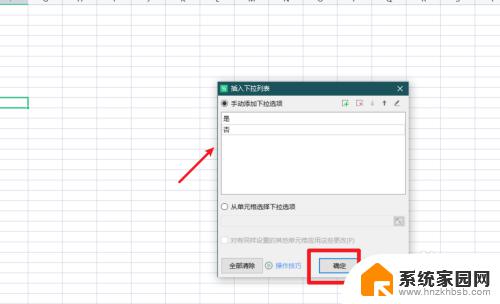
4.选择选项内容
回到表格中,我们就可以在单元格内根据选项内容进行选择。
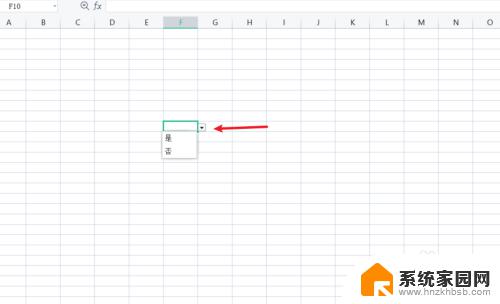
以上就是如何在Excel表格中设置选项内容的全部内容,如果您也遇到了同样的情况,可以参考本文提供的方法来处理,希望本文能够对您有所帮助。